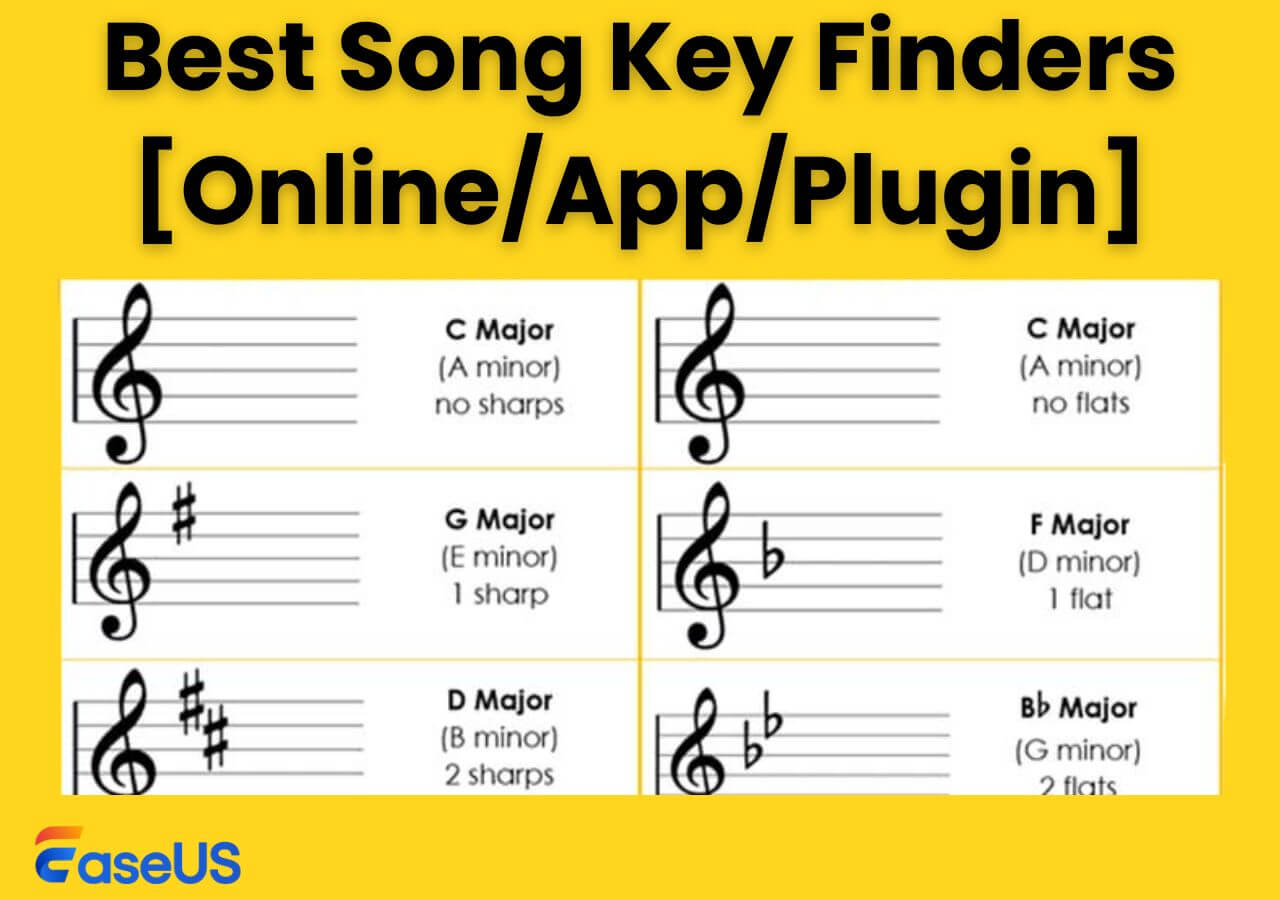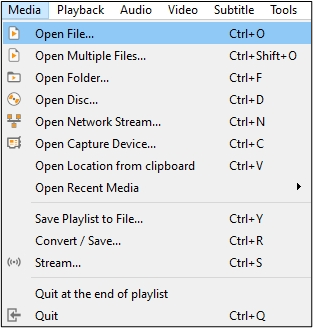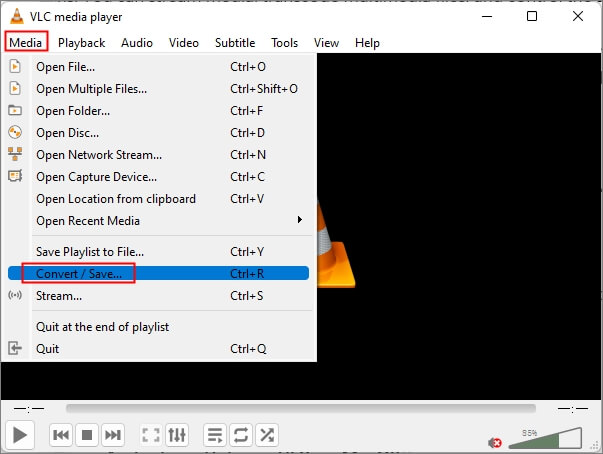- Scoprire EaseUS
- Chi Siamo
- Recensioni & Premi
- Contratto di Licenza
- Politica sulla Riservatezza
Sommario della pagina
Come installare Spleeter
Come usare Spleeter per separare le tracce audio
Bonus: metodo online semplice per separare le tracce musicali
La conclusione
Domande frequenti su Spleeter
La separazione delle fonti musicali può essere un processo complicato e può richiedere del tempo. Molti strumenti consentono agli utenti di farlo; alcuni affermano di farlo in modo più efficiente di altri. Esistono vari programmi di intelligenza artificiale con modelli addestrati che spingono questa separazione e la rendono facile per gli utenti.
Ecco quando Spleeter di Deezer si distingue come un buon strumento per molti utenti. Questo straordinario strumento consente agli utenti di creare più tracce da un singolo/piatto file audio, ovvero, separare facilmente le voci dagli strumenti . Quindi, l'utente può utilizzare tali file audio in vari modi, che si tratti di musica, giochi, film, ecc.
Quindi, cos'è esattamente questo programma pre-addestrato e open source? Come lo installi sul tuo PC e lo usi? Ti mostreremo tutto e ti diremo come ottenere lo strumento di separazione delle sorgenti per creare a cappella da una canzone o qualsiasi altra cosa ti piaccia. Quindi, iniziamo.
Come installare Spleeter
Molti considerano Spleeter un'app per la rimozione delle voci , ma altri la chiamano un pacchetto completo per la separazione delle sorgenti. Ora, il modo in cui vuoi utilizzarla dipende dalle tue esigenze, ad esempio se vuoi rimuovere bassi o voci da un file musicale.
Quindi, l'unico modo per far sì che Spleeter separi le fonti in un file audio è installandolo. Quindi, ti mostriamo come ottenere questo programma open source tramite comandi CMD. Ecco l'intera procedura e tutti i passaggi, come conda install e using Spleeter 2stems, sono obbligatori:
Passaggio 1. Vai su Microsoft Store , quindi cerca " Python 3.8 " e installalo.

Passaggio 2. Ora lascia che l'installazione termini e attendi che venga visualizzata la finestra del prompt dei comandi .
Passaggio 3. Digitare questo comando nel CMD " pip install ffmpeg-python " e premere Invio.

Passaggio 4. Ora digita " pip list -v " e premi Invio per iniziare ad aggiungere gli script Python alla variabile d'ambiente.
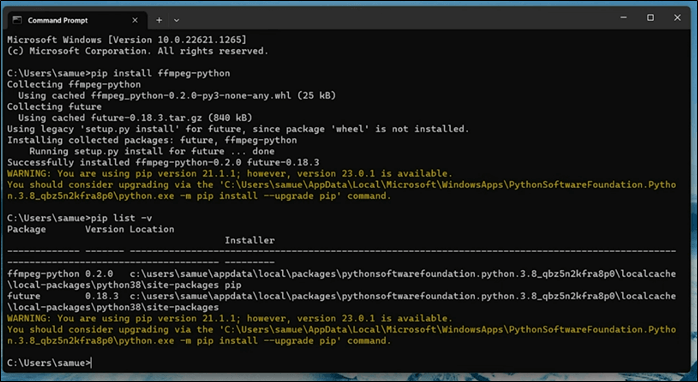
Passaggio 5. Copiare la directory FFMPEG-python .

Passaggio 6. Ora premi Windows + E, quindi incollalo in Explorer per andare alla directory.

Passaggio 7. Ora copia l'indirizzo/percorso della cartella " Script " da quella posizione e salvalo (Blocco note/Word).

Passaggio 8. Aprire " Proprietà di sistema " facendo clic con il pulsante destro del mouse sull'icona " Questo PC ".
Passaggio 9. Ora accediamo all'opzione " Variabili d'ambiente ".

Passaggio 10. Ora tocca l'opzione " Percorso " e tocca il pulsante " Modifica ".
Passaggio 11. Nelle opzioni " Modifica ", tocca " Nuovo " per incollare l'indirizzo/percorso nella cartella Script .
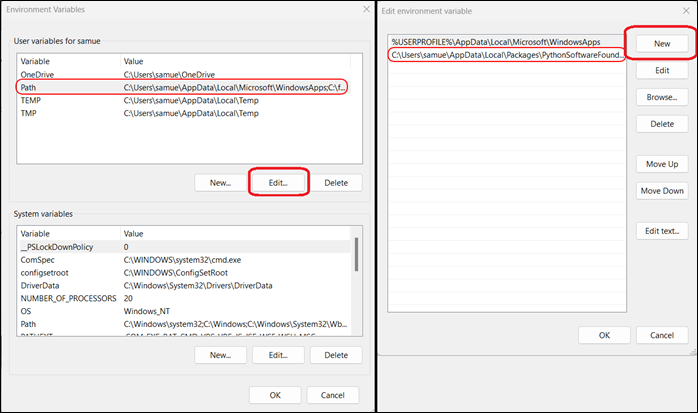
Passaggio 12. Tornare al CMD per installare Spleeter.
Passaggio 13. Digitare il comando pip install in questo modo: " pip install spleeter==2.0 ".

Passaggio 14. Attendi il completamento dell'installazione.

Una volta terminato, il programma verrà installato, ma verrà utilizzato solo impiegando la riga di comando principale che offre. Puoi controllare il resto su Github.com e trovare maggiori informazioni su questo modello all'avanguardia addestrato per la separazione delle sorgenti.
Come usare Spleeter per separare le tracce audio
Una volta che hai lo strumento di separazione sorgente, sarà facile usarlo e separare gli elementi di un file audio dalla sorgente. Il processo è semplice ma richiede di salvare o copiare i file audio in una cartella a cui si può accedere facilmente, come la cartella Musica predefinita di Windows.
Basta copiare un file qualsiasi, quindi incollarlo in questa cartella, quindi usare Spleeter per separare le tracce audio. Ecco come si svolge il processo in tempo reale:
Passaggio 1. Copia e incolla un file musicale nella cartella " Musica ".

Passaggio 2. Ora apri CMD e digita " cd Music " per accedere alla cartella.
Passaggio 3. Ora digita questo comando per iniziare la separazione delle sorgenti.
" Spleeter separato -i audio_example.mp3 -p spleeter:2stems -o output "

Fase 4. Attendere il completamento della separazione.

Passaggio 5. Ora controlla la cartella " Output " nella cartella Musica per vedere i file separati.

Nel " Passaggio 3 ", assicurati di sostituire il nome del file, ovvero "Audio_example.mp3", con il nome del tuo file audio/musicale. E sì, devi aggiungere l'estensione, ovvero ".mp3", alla fine del nome del file. Quindi, assicurati di seguire attentamente ciascuno dei passaggi per separare le tracce audio con Spleeter.
Bonus: metodo online semplice per separare le tracce musicali
Esistono modi più semplici per separare le tracce musicali rispetto al fastidio di Steeper. Questo metodo accessibile online ti consente di rimuovere il rumore di fondo senza problemi e ottenere la separazione audio di cui hai bisogno.
Lo strumento si chiama EaseUS Online Vocal Remover e ha tutte le funzionalità di cui potresti aver bisogno per separare la sorgente/gli elementi di un file musicale. Cosa puoi fare con questo strumento oltre alla rimozione vocale? Ecco alcune funzionalità chiave:
- È possibile separare facilmente gli strumentali in alta qualità;
- Utilizzare uno Stem Splitter per separare facilmente gli steli;
- Utilizzare il riduttore di rumore per migliorare la qualità dei file audio;
- Cambia il tono di qualsiasi file musicale che ti piace;
- Trova i BPM con il BPM Finder integrato.
Puoi accedere a questo strumento da qui.
Ecco perché è un'alternativa migliore e più semplice a Spleeter, e dovresti provarla. Vai semplicemente sul sito web di EaseUS Online Vocal Remover e carica il file. Ecco come:
Passaggio 1. Accedere al sito Web e passare alla scheda " Stem Splitter ".

Passaggio 2. Seleziona lo strumento da separare e clicca su " Scegli file " oppure rilascia il file nell'area e attendi qualche secondo.

Passaggio 3. Scarica il brano con lo strumento specifico rimosso.
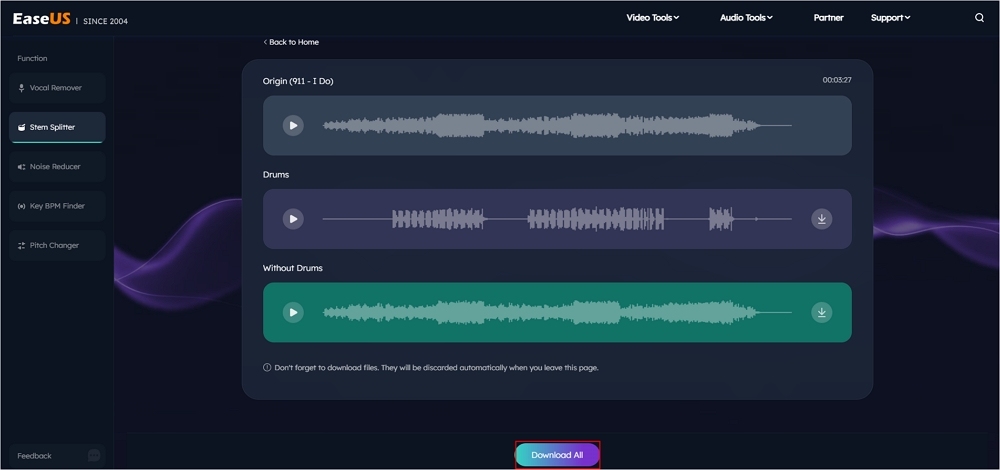
La conclusione
Ecco qua: tutto quello che devi sapere su Spleeter. Abbiamo parlato del processo di installazione e di come puoi usarlo per separare la sorgente di un file audio. È piuttosto semplice, anche se i passaggi possono essere un po' opprimenti.
Ecco perché, se stai cercando una soluzione più semplice, puoi usare di nuovo EaseUS Online Vocal Remover . Questo programma ti consente di fare lo stesso senza alcuna installazione. Carica semplicemente il tuo file nello strumento e poi usa le opzioni che fornisce per separare le fonti.
Domande frequenti su Spleeter
Ecco alcune domande aggiuntive che le persone pongono riguardo a Spleeter e le loro risposte con spiegazioni approfondite:
1. Cosa fa Spleeter?
Spleeter è utilizzato per creare multitracce da un singolo/piatto file audio. Può aiutare i creatori a separare parti specifiche di un file musicale o audio generale e quindi utilizzarlo per la creazione di contenuti. Il sito Web di Deezer afferma che è ideale per coloro che desiderano separare le fonti di file audio per giochi, film, podcast, ecc.
2. Spleeter è gratuito?
Sì, Spleeter è un programma gratuito e open source. Utilizza TensorFlow e impiega le basi di Python per eseguire comandi. Ecco perché non ha un'interfaccia utente generale come altri strumenti, e devi usare CMD per poterlo usare.
3. Cosa c'è di meglio di Spleeter?
Spleeter è eccellente, ma non è esattamente per l'utente tipico. I comandi e le complicazioni dell'installazione possono essere un po' eccessivi per gli utenti di tutti i giorni. Ecco perché EaseUS Online Vocal Remover è un'alternativa migliore. È più facile, più semplice e non richiede di installarlo per usarlo.
Se ritieni utile questo articolo, condividilo con qualcuno che potrebbe aver bisogno di saperne di più su Spleeter.